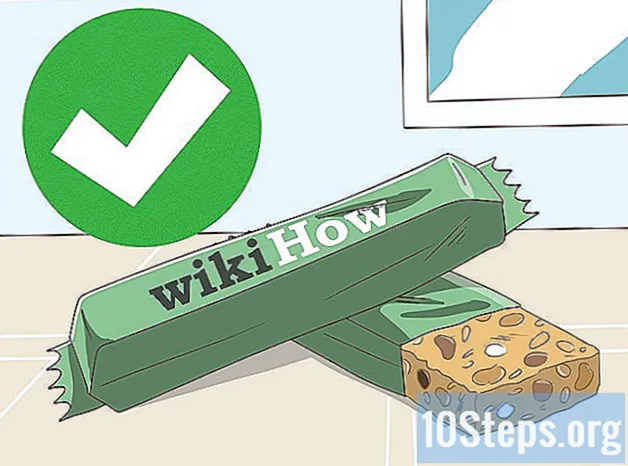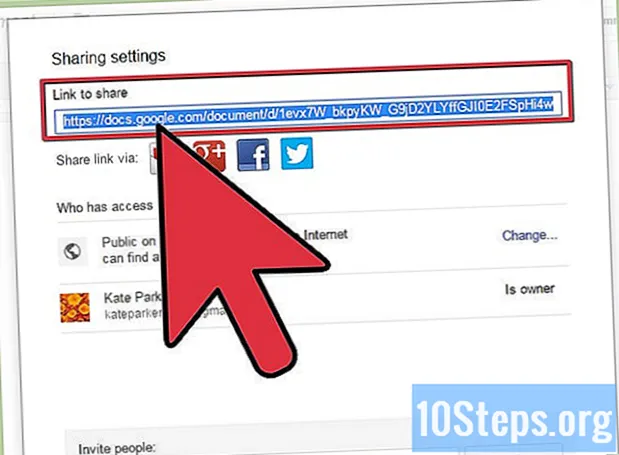
Contenido
Google Docs es un potente procesador de textos en línea, capaz de facilitar el intercambio y la edición colaborativa de archivos. Proporciona varias funciones para que sus usuarios establezcan los permisos de uso para cada individuo que tiene acceso a ciertos archivos. Además, con el programa, es posible crear una red de edición de documentos a escala global, con cualquier persona en el mundo.
Pasos
Método 1 de 2: compartir archivos con otros usuarios de Google
Abra el documento que desea compartir. Cualquier archivo de Google Docs servirá, ya sea a través de su sitio web () o de Google Drive (). Los documentos estarán disponibles en ambos; sin embargo, Drive administra todos los archivos guardados en su cuenta, mientras que Docs solo administra documentos de texto.
- Deberá acceder a la cuenta de Google que aloja los archivos.

Haga clic en "Compartir" en la esquina superior derecha de un documento abierto. Esto abrirá la ventana para compartir.- Si está utilizando Google Drive, haga doble clic en el archivo y elija la opción "Compartir". Docs no ofrece esta alternativa.
Agregue a las personas con las que desea compartir los archivos. Puede ingresar nombres de su libreta de contactos de Google o direcciones de correo electrónico para otorgar este acceso. Si el destinatario no usa Docs, recibirá una invitación para crear una cuenta de servicio gratuita antes de acceder al documento.
- Puede agregar notas a la invitación de edición.

Configure los permisos para cada persona agregada. En la configuración predeterminada, los usuarios agregados podrán cambiar el documento. Puede cambiar los permisos individuales a "Puede comentar" o "Puede ver".- Si el usuario puede comentar, podrá dejar notas en el documento (pero no realizar cambios). Si puede ver el archivo, solo podrá abrirlo (y no hacer comentarios ni cambios).

Haga clic en "Listo" después de agregar a todos. Estas personas recibirán mensajes de correo electrónico y podrán hacer clic en el enlace enviado o encontrar el documento en la sección "Compartido conmigo" de Google Drive.
Método 2 de 2: hacer públicos los documentos
Decide si quieres que el documento sea público. Es posible que deba hacer que el archivo sea más accesible. Para hacer esto, puede pasar el enlace de acceso al documento a cualquier persona o hacerlo completamente público.
- Puede limitar el alcance del "poder de edición" de los usuarios anónimos sobre el documento.
Abra el documento que desea compartir y haga clic en "Compartir" en la esquina superior derecha de la pantalla. Esto abrirá la ventana para compartir.
Haga clic en la opción "Avanzado". Hacerlo expandirá la ventana, mostrando más opciones. También verá un enlace directo al archivo.
Haga clic en el enlace "Cambiar", junto a "Privado", para configurar quién tendrá acceso al archivo. Verá tres opciones para compartir:
- Habilitado: público en la web: Cualquiera puede acceder al documento, incluso si no tiene el enlace. Los resultados de búsqueda realizados en los motores de búsqueda mostrarán el archivo. No necesitará una cuenta de Google para acceder a él.
- Habilitado: cualquiera que tenga el vínculo: Cualquiera que visite el enlace podrá acceder al documento, incluso si no tiene una cuenta de Google.
- Discapacitados: personas específicas: Esto hará que el documento esté restringido a personas específicas (consulte la sección anterior).
Configure los permisos. Si elige una de las opciones "Habilitadas", puede determinar el nivel de poder de edición que tendrán los visitantes anónimos. Si no desea que otras personas cambien el documento, seleccione "Puede ver" en el menú "Acceso".
- Dado que el documento se compartirá con cualquier persona que tenga el enlace, muchos de los que abran el documento serán anónimos; no podrá supervisar los cambios realizados en el archivo.
Configure quién puede agregar más personas o cambiar los permisos. En la configuración predeterminada, cualquiera puede agregar usuarios a la lista de editores, así como cambiar sus permisos. Para "bloquear" el documento, haga clic en "Solo propietario".
- Haga clic en el enlace "Cambiar" en la parte inferior de la ventana para compartir para configurar quién puede agregar otras personas y cambiar los permisos.
- Solo el propietario puede eliminar el documento por completo.
Publique el enlace utilizando servicios de correo electrónico, mensajes de texto u otros métodos. Estará en la parte superior de la ventana para compartir y cualquiera que lo tenga podrá acceder al documento.
- Utilice un servicio que acorte las URL si lo necesita Pío el enlace o desea hacerlo más sencillo.
Consejos
- Es posible que no pueda compartir documentos que no sean suyos. Sus permisos los establecen los propietarios del archivo original.
- Los pasos anteriores también funcionan con otros tipos de archivos de Google Drive, como Hojas de cálculo o Presentaciones.